CAD是一种专业的制图软件,这里所说的CAD就是一款用于建筑、机械等产品构造以及电子产品结构设计的软件。在CAD使用中,经常会要用到CAD里面的图层工具,这个工具我们创建的时候需要设置的很多,主要就是图层的命名,以及颜色的修改,那么CAD中如何新建图层?修改图层名称及颜色?需要了解的朋友可要仔细的看下面的介绍了。
方法/步骤
第1步
新建CAD图中图层只有默认的0图层?
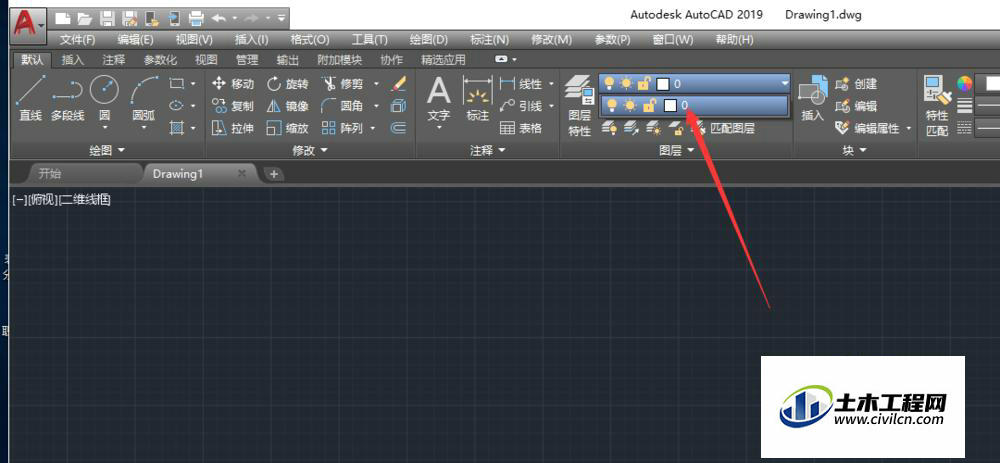
第2步
新建图层需要选择图层属性;
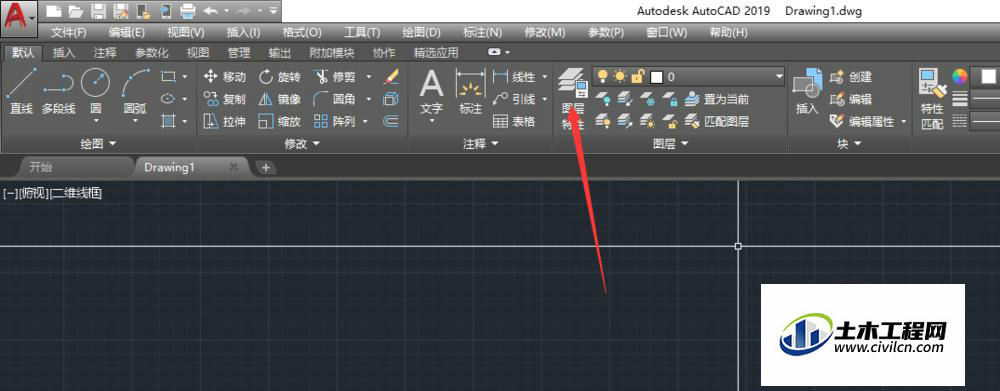
第3步
打开图层属性窗口根据图片图标新建图层;

第4步
新建的图层都是默认0图层复制出来的,鼠标双击名称位置可修改图层名称;
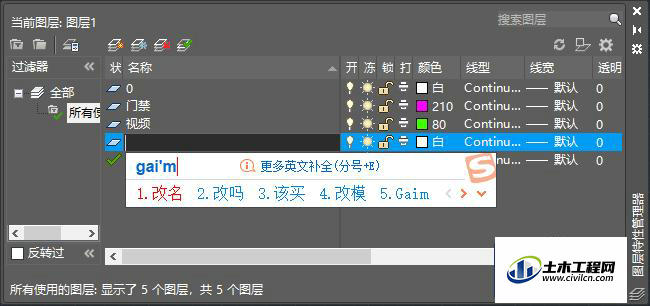
第5步
在图层后面颜色区域可以修改图层颜色;
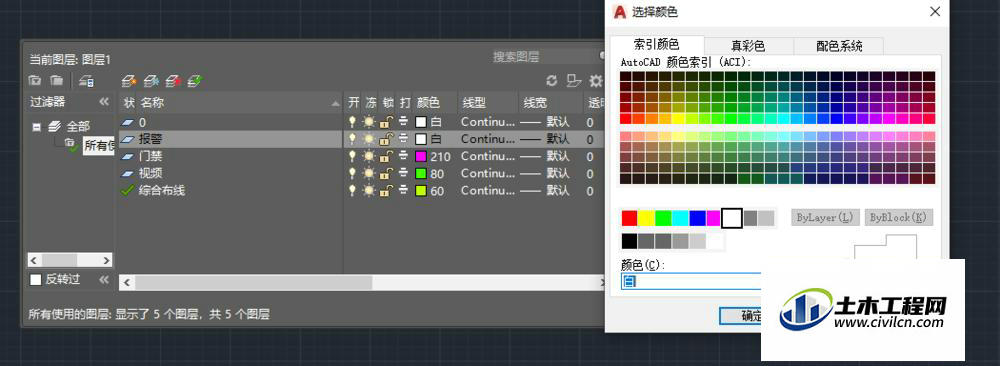
第6步
完成后关闭就可以看到增加的图层了;
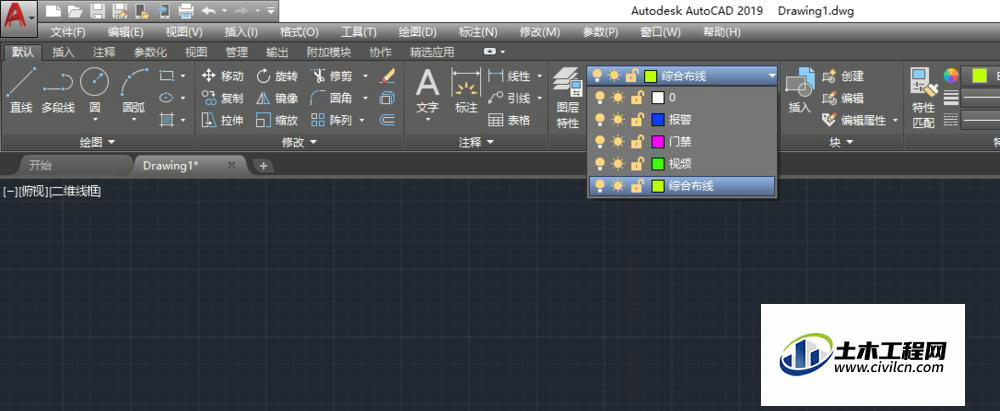
温馨提示:
以上就是关于“CAD中如何新建图层?修改图层名称及颜色?”的方法,还不太熟悉的朋友多多练习,关注我们,帮你解决更多难题!
